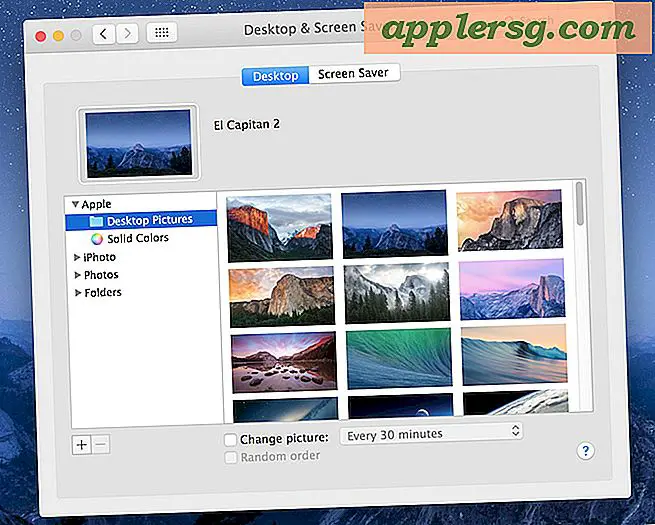Comment éditer une vidéo MP4
Articles dont vous aurez besoin
PC sous Windows XP, Vista ou Windows 7
ou alors
Macintosh exécutant au moins OSX 10.2 (Jauguer) et Quicktime 6.
Clip de flux MPEG
MP4 ou MPEG-4 est un codec audio/vidéo conçu par le Motion Picture Experts Group (MPEG) et adapté par l'International Streaming Alliance pour créer un format vidéo standard pour la distribution de contenu sur le Web. En termes simples, le MP4 est partout. Malheureusement, les deux principaux éditeurs vidéo d'entrée de gamme, Movie Maker de Microsoft et iMovie d'Apple, rendent l'édition MP4 un peu compliquée. Movie Maker ne peut pas éditer MP4 sans l'aide d'un convertisseur de codec. Alors que la version actuelle d'iMovie prend en charge l'édition MP4, rien de moins que iMovie '08 avec une puce Intel ne le peut pas. Une solution simple consiste à télécharger le MPEG Streamclip de Square 5. C'est un excellent moyen de convertir des formats vidéo, et il peut faire quelques montages simples.
Ouvrez MPEG Streamclip. Allez dans le menu Fichier et sélectionnez "Ouvrir". Accédez à l'emplacement de votre fichier MP4. Vous pouvez également spécifier une URL, si le fichier est hébergé sur Internet.
Allez dans le menu Edition ; il vous fournira des choix éditoriaux pour changer votre vidéo. Si vous souhaitez raccourcir le début de votre vidéo, faites glisser l'indicateur dans votre chronologie jusqu'à l'endroit où vous souhaitez que la vidéo commence. Allez dans le menu Edition et choisissez "Sélectionner dans".
La ligne gris foncé en bas de l'écran indique maintenant la nouvelle durée de votre vidéo.
Faites glisser l'indicateur pour raccourcir votre vidéo. Comme pour raccourcir le début de votre vidéo, si vous souhaitez raccourcir la fin de votre vidéo, faites glisser l'indicateur jusqu'au point où vous souhaitez que la vidéo se termine sur le côté droit de votre chronologie. Allez dans le menu Edition et choisissez "Sélectionner". C'est ce qu'on appelle le "point de sortie".
Supprimer une section du milieu de la chronologie ; définissez un point d'entrée au début de la section que vous souhaitez supprimer. Définissez un point de sortie à la fin de la section que vous souhaitez supprimer. Allez dans le menu Edition, sélectionnez "Out-point".
Allez à nouveau dans le menu Edition et sélectionnez "Supprimer". Cette section sera supprimée de la chronologie.
Déplacez une section de votre vidéo. Si vous souhaitez déplacer une section de vidéo et la placer ailleurs dans votre chronologie, vous pouvez utiliser une méthode similaire pour supprimer une vidéo. À l'aide du menu Édition, définissez un point d'entrée et un point de sortie. Allez dans le menu Edition et sélectionnez "Couper". Faites défiler jusqu'au point de votre chronologie où vous souhaitez repositionner la vidéo sélectionnée. Maintenant, allez à nouveau dans le menu Edition et sélectionnez "Coller".
Enregistrez votre projet ; allez dans le menu Fichier et sélectionnez "Enregistrer". Sélectionnez MP4 comme format de sortie. Tout ce qui se trouve entre le point d'entrée et le point de sortie sera enregistré dans votre fichier MP4
Conseils
Apprenez les raccourcis dès que vous le pouvez. Ils vous feront gagner énormément de temps et sont très intuitifs (définir un point d'entrée est "I" et définir un point de sortie est "O").
MPEG Streamclip est avant tout un convertisseur de codec, l'édition qu'il fait est très simple. Il ne fait pas de transitions ou d'effets de filtre. Si vous avez besoin de filtres avancés, utilisez MPEG Streamclip pour changer votre MP4 dans un format que votre logiciel de montage vidéo natif (en supposant que vous ayez iMovie ou Microsoft Movie Maker) puisse gérer. Ajoutez des transitions et des filtres, puis utilisez MPEG Streamclip pour le reconvertir en MP4.
Mises en garde
Ceci est juste un guide pour une édition simple de MP4. Si vous voulez faire le grand film américain, vous devriez investir dans un logiciel de montage vidéo de qualité professionnelle.




![iOS 9 Mise à jour disponible pour télécharger maintenant pour iPhone, iPad, iPod touch [Liens IPSW]](http://applersg.com/img/ipad/240/ios-9-update-available-download-now.jpg)